Kyero Export Aufgabe
Exporte im Kyero-Datenformat in das Kyero-Immobilienportal automatisieren Sie leicht durch die Einrichtung eines Kyero-Exports, ohne dass dazu grundlegende technische Kenntnisse notwendig sind.
Wenn sie den automatisierten Export nutzen, werden die Immobilien Ihrer Website in das Kyero-Portal übertragen.
1. Die Export Aufgabe anlegen

Klicken Sie im PRIME Hauptmenü auf Aufgaben.

Klicken Sie oben auf Neu, um eine neue Aufgabe anzulegen.
Da wir nachfolgend eine Export Aufgabe komplett von Hand anlegen wollen, wählen wir im Aufgabenwizard "Andere". Wenn Sie sich die Arbeit leichter machen wollen, können Sie stattdessen die Exportaufgabe mit Hilfe des Wizard anlegen.
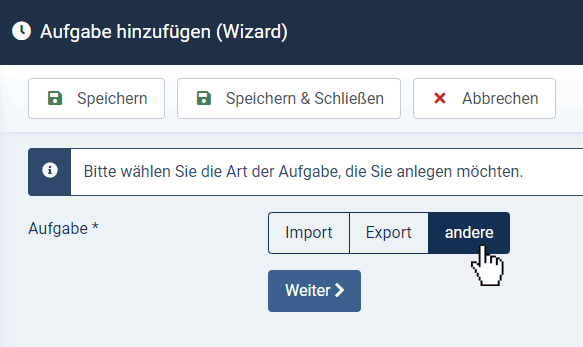

Nun können Sie die anzulegende Aufgabe definieren. Unter Plugin wählen Sie welche Art von Aufgabe angelegt werden soll. Da hier ein automatisierter Export angelegt werden soll, wählen Sie das Plugin Export Kyero.
2. Ausführungszeitpunkte festlegen

Im Bereich Zeitpunkt definieren Sie wie häufig der Export durchgeführt werden soll. Je nachdem, wie häufig Sie Immobilien-Daten importieren bzw. bearbeiten, sollten Sie hier einen sinnvollen Wert eintragen. Importieren Sie z. B. ein Mal am Tag Daten auf Ihrer PRIME Website, so sollten Sie unter Wiederholung den Eintrag täglich wählen. Sollten die Daten auf Ihrer Webseite mehrmals am Tag durch Bearbeiten oder Importe aktualisiert werden, so sollten Sie als Wiederholung den Eintrag Intervall wählen.

Sobald Sie die Wiederholung ausgewählt haben, können Sie definieren in welchen Zeiträumen je nach Wiederholung die Aufgabe ausgelöst werden soll. Bei dem Wiederholungstyp Intervall können Sie zwischen 5, 10 und 15 Minuten wählen. Wählen Sie die 10, so bedeutet dies, das die Aufgabe alle 10 Minuten durchgeführt wird.
Wählen Sie als als Wiederholung den Typ stündlich, so können Sie hier zwischen den Werten 00, 15, 30 und 45 wählen. Wählen Sie eine 15, so bedeutet dies, dass die Aufgabe zu jeder Stunde um viertel nach ausgeführt wird.
Die Wiederholungstypen täglich und wöchentlich funktionieren analog.
3. Einstellungen des Kyero Export Plugins
Haben Sie die Aufgabe definiert und gespeichert, so können Sie in den Einstellungen der Aufgabe weitere Parameter einrichten. Jede Aufgabe basiert auf einem PRIME-Plugin und jedes Plugin besitzt individuelle Einstellungen. Das ist beim Kyero Export Plugin nicht anders.

Nach dem Anlegen der Aufgabe durch deren Speicherung werden rechts alle Parameter unter Einstellungen angezeigt.
Erklärungen zu den einzelnen Einstellungen erhalten Sie auch, sobald Sie mit der Maus über die entsprechenden Labels fahren.
Basis Optionen
Maximal vorgehaltene Exportdateien
Die Exportdaten werden in Dateien, die nach dem Exportzeitpunkt benannt sind, gespeichert. Hier können sie die maximale Anzahl an Export- bzw. Archivdateien, die im Exportverzeichnis gespeichert werden, festlegen.
Objektgruppen
Sollten Sie hier eine Auswahl treffen, so werden nur die Objekte dieser Objektgruppe beim Export berücksichtigt. Wie Sie Objektgruppen anlegen und diesen Objekte hinzufügen, erfahren Sie im Artikel Nutzung von Objektgruppen.
Anbieter
Sollten Sie hier eine Auswahl treffen, so werden nur die Objekte dieses Anbieters beim Export berücksichtigt.
Hinweis:
Eine Mehrfachauswahl ist möglich
4. Speichern des Kyero Import Plugins

Sobald Sie die Aufgabe gespeichert haben, befinden Sie sich wieder in der Aufgabenliste. Je nachdem wie viele Aufgaben Sie definiert haben, sehen Sie diese hier aufgelistet. Die von Ihnen angelegte Export-Kyero-Aufgabe wird hier ebenfalls aufgelistet. In der Spalte letzte Ausführung können Sie sehen wann diese Aufgabe das letzte Mal ausgeführt wurde.
Die Export-Aufgabe protokolliert Ihre Tätigkeit. Unter dem Menüpunkt Logs können Sie sehen wann und was genau während eines Exports passiert.
Ist Ihre Export-Aufgabe angelegt und freigeben und der Cronjob korrekt aktiviert, so wird der Export nun in dem von Ihnen definiertem Zeitraum regelmäßig stattfinden.
5. Bereitstellen des Kyero-Exports
Anders als bei anderen Immobilienportalen werden die Exportdaten nicht direkt zu Kyero übertragen. Sie müssen dem Kyero-Portal eine URL mitteilen, die auf einen vollständigen "Feed", also eine Exportdatei, verweist. Mithilfe dieser URL liest Kyero den Feed dann in regelmäßigen Abständen ein.
Eine solche URL, die automatisch auf die aktuellsten Exportdaten verweist, erhalten Sie mit einer erweiterten Cronjob-URL. Dazu müssen Sie an die Cronjob-URL den Parameter act=export anfügen.
Vergessen Sie nicht die Aufgaben-ID der Kyero Export Aufgabe als Parameter anzufügen, in diesem Fall 21.
z.B. http://www.meine-domain.de/index.php?option=com_prime&controller=jobs&hash=12345&id=21&act=export